Обзор функции воспроизведения
Корпорация Майкрософт ежемесячно предоставляет последние обновления для системы безопасности и качества Windows. Обновления являются накопительными. Это означает, что независимо от того, какое обновление установлено в настоящее время, для обновления компьютера требуется только последнее обновление качества.
При быстром темпе обновления Windows распространение этого большого объема содержимого занимает большую пропускную способность. Сокращение использования пропускной способности сети имеет решающее значение для отличного взаимодействия. Кроме того, пользователи в медленных сетях могут с трудом поддерживать свои компьютеры в актуальном состоянии, если им не удается скачать пакет.
Размер накопительных обновлений для Windows 11 меньше, чем тот же набор обновлений для Windows 10. Как? За счет более эффективной упаковки и удаления обратных дифференциалов из пакета накопительного обновления. Приведенные ниже статьи помогут вам понять основные понятия прямого и обратного дифференциалов в накопительном обновлении Windows. Они также объяснят, как мы использовали различия для уменьшения размеров обновлений для Windows 11.
Теперь мы стремимся поэтапно перенести эту функцию в Windows Server 2022, чтобы обеспечить плавное развертывание.
-
Этап 1 (11 апреля 2023 г.)
-
Что? Этот выпуск содержит изменения в стеке обслуживания. Эти изменения создают обратную разницу в ОС, не полагаясь на обратную дельту, содержащуюся в накопительном обновлении.
-
Преимущество. Стек обслуживания создает обратную разницу локально. Это делает стек обслуживания готовым к накопительным обновлениям на этапе 2.
-
Резервный вариант. Если сбой создания обратной разностной разницы, стек обслуживания будет использовать обратную разницу, содержащуюся в накопительном обновлении.
-
Отслеживание ошибок. Если сбой создания обратной разностной разницы, стек обслуживания отправляет событие телеметрии с соответствующим кодом ошибки.
-
-
Этап 2
-
Что? Обратные изменения будут полностью удалены из накопительного обновления. Стек обслуживания (измененный на этапе 1) создаст обратную разницу в ОС.
-
Преимущество. Размер накопительного обновления для Windows Server 2022 будет значительно меньше из-за удаления обратных изменений.
-
Резервная версия. Если создание воспроизведения завершается сбоем, стек обслуживания задает состояние хранилища как поврежденное. При запуске автоматического или ручного восстановления повреждения хранилище может быть восстановлено.
-
Отчеты об ошибках. Стек обслуживания отправляет событие телеметрии с ошибкой, указывающей на сбой создания обратной разностной информации.
-
Включение функции воспроизведения в Windows Server 2022 для этапа 1
Функция воспроизведения будет по умолчанию отключена на этапе 1. Его необходимо явно включить с помощью одного из перечисленных ниже методов:
-
Использование установщика групповая политика
-
Выполнение скрипта PowerShell
Включение функции воспроизведения с помощью установщика групповая политика (GP)
-
Запустите установщик групповая политика (.msi). Он установит групповая политика на компьютере. Скачайте .msi
-
Откройте редактор локальных групповая политика.
-
Клавиша Windows + R
-
Введите gpedit.msc и нажмите клавишу ВВОД.
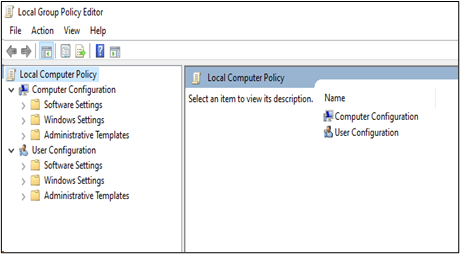
-
-
Перейдите в раздел Конфигурация компьютера > административные шаблоны > KB5025314 230324_01001 >Windows Server 2022
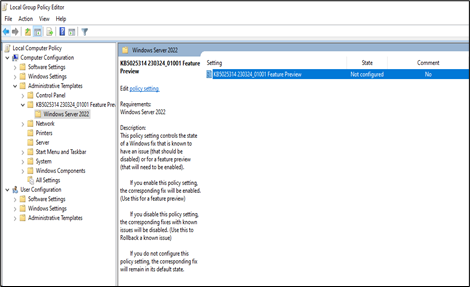
-
Откройте kb5025314 230324_01001 Feature Preview. Выберите параметр Включено для параметра Включить функцию воспроизведения. Нажмите кнопку ОК.
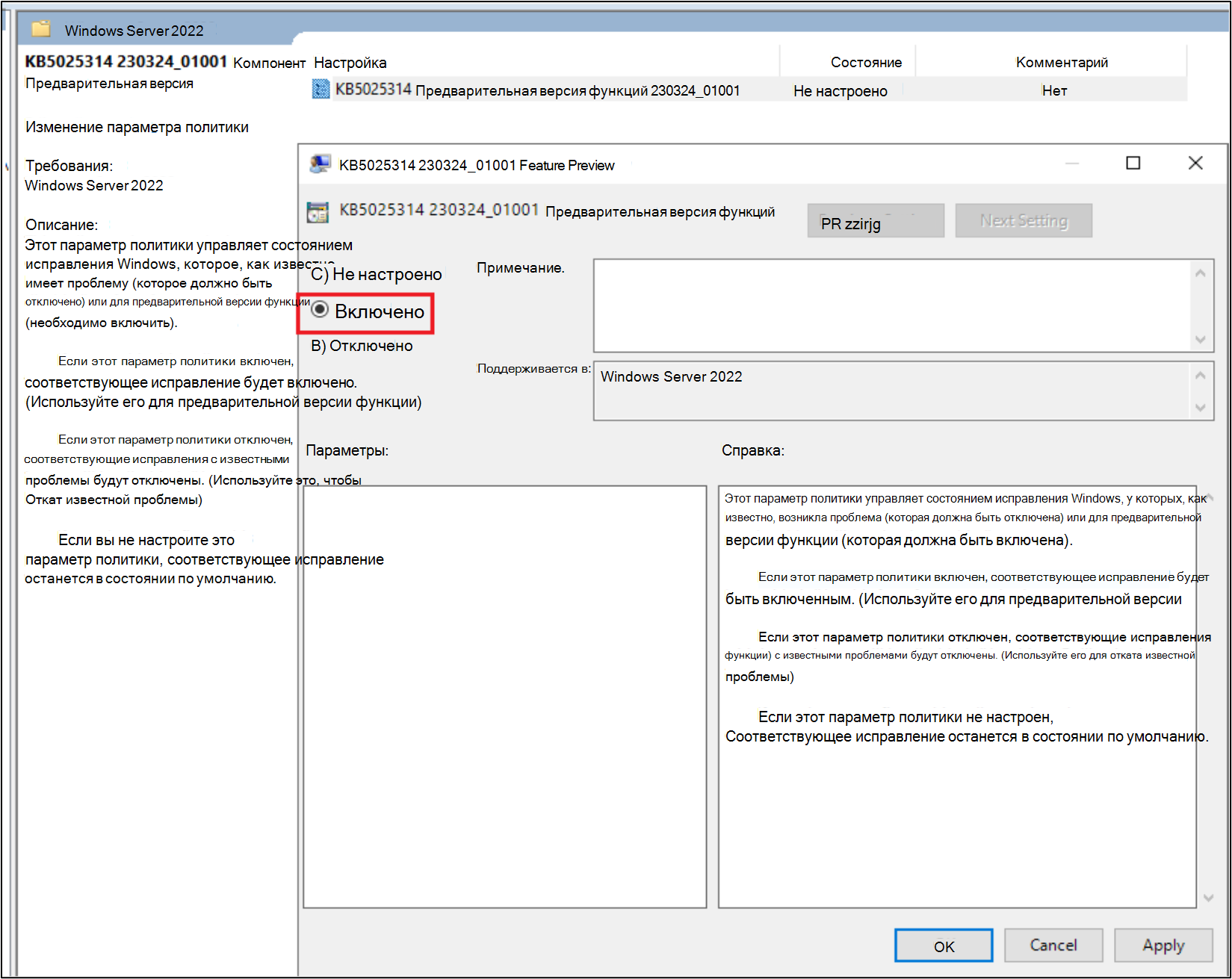
-
Перезапустите компьютер.
Совет: Несколько вариантов доступны в разделе Использование групповая политика для развертывания отката известных проблем, чтобы включить функцию с помощью объекта групповой политики.
Включение функции воспроизведения с помощью скрипта PowerShell (PS)
Функцию воспроизведения можно установить с помощью скрипта PowerShell. В качестве входных данных он принимает файл конфигурации, содержащий список компьютеров. Это особенно полезно для включения функции на нескольких компьютерах.
Setup
-
Файл конфигурации должен содержать пустые пробелы, разделяющие <ComputerName> <имя_пользователя> <пароль> на строку.
-
Если имя пользователя и пароль не указаны в файле конфигурации, скрипт будет использовать имя пользователя и пароль, которые вы передаете в качестве аргументов.
-
Флаг перезапуска перезапустит удаленный компьютер после включения функции.
-
Флаг отключения отключает функцию воспроизведения.
-
Скачайте скрипт и файлы конфигурации.
Включение функций
-
Откройте командную строку в режиме администратора.
-
Выполните сценарий EnablePlaybackFeature.ps1 следующим образом:
-
>powershell.exe -NoProfile -ExecutionPolicy обход .\EnablePlaybackFeature.ps1 -ConfigFile <FilePath-with-ComputersList> -UserName <Default-UserName> -Password <password> по умолчанию [-Restart] [-Disable]
-
Например: C:\Tools>powershell.exe -NoProfile -ExecutionPolicy обход .\EnablePlaybackFeature.ps1 -ConfigFile computers.txt -UserName Administrator -Password Test@123 -Restart
-
Предварительный план для этапа 1
В рамках предварительной версии функции выполните указанные ниже действия.
Установка обновлений с помощью параметров клиентский компонент Центра обновления Windows
-
Включите функцию воспроизведения, выполнив действия, описанные в разделе Включение функции воспроизведения в Windows Server 2022 для этапа 1.
-
Обновите компьютер до последней версии из пользовательского интерфейса параметров клиентский компонент Центра обновления Windows.
-
При появлении запроса перезагрузите компьютер.
-
Проверьте версию Windows, выполнив команду winver в командной строке Windows.
-
После завершения обновления и перезапуска компьютера поделитесь журналами. Для этого запустите скрипт, описанный в разделе Действия по сбору журналов.
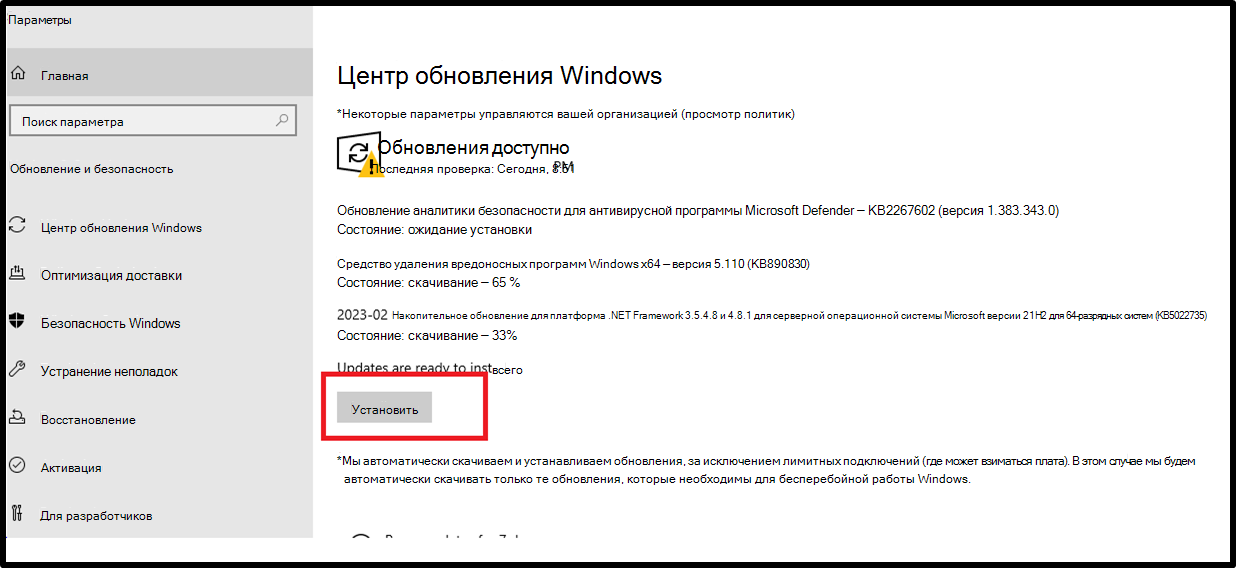
-
Сообщите корпорации Майкрософт о любых несоответствиях.
Установка накопительного обновления из каталога Центра обновления Майкрософт
-
Включите функцию воспроизведения, выполнив действия, описанные в разделе Включение функции воспроизведения в Windows Server 2022 для этапа 1.
-
Скачайте ежемесячные накопительные пакеты обновления из каталога Центра обновления Майкрософт.
-
Откройте ссылку в веб-браузере в каталоге Центра обновления Майкрософт.
-
Выполните поиск пакета, используя его номер базы знаний KB5025230.
-
Скачайте накопительный пакет (MSU), подходящий для вашего компьютера.
-
-
Установите накопительное обновление, дважды щелкнув скачанный пакет MSU.
-
При появлении запроса перезагрузите компьютер.
-
Проверьте версию Windows, выполнив команду winver в командной строке Windows.
-
После завершения обновления и перезапуска компьютера поделитесь журналами. Для этого запустите скрипт, описанный в разделе Действия по сбору журналов.
Действия по сбору журналов
-
Откройте веб-браузер и перейдите к https://aka.ms/wucopylogsexternal.
-
Скачайте и запустите copylogs.exe. При этом будет скачан инструмент сборщика журналов, который применяется к вашему компьютеру.
-
Средство соберет журналы и создаст файл.zip в папке %localappdata%\Temp\WU_logs (например, C:\Users\<Username>\AppData\Local\Temp\WU_logs).
-
Перейдите в файл.zip и вложите его в обращение в службу поддержки.
-
Вы также можете обратиться в службу поддержки, отправив электронное письмо wufbhotservice@microsoft.com.
Совет: Если возникла проблема, которая требует исследования, отправьте элемент Центра отзывов с затронутого устройства с помощью [Воспроизведение] в заголовке. Выберите категорию Установка и обновление > Скачивание, установка и настройка клиентский компонент Центра обновления Windows. mailto:wufbhotservice@microsoft.com










